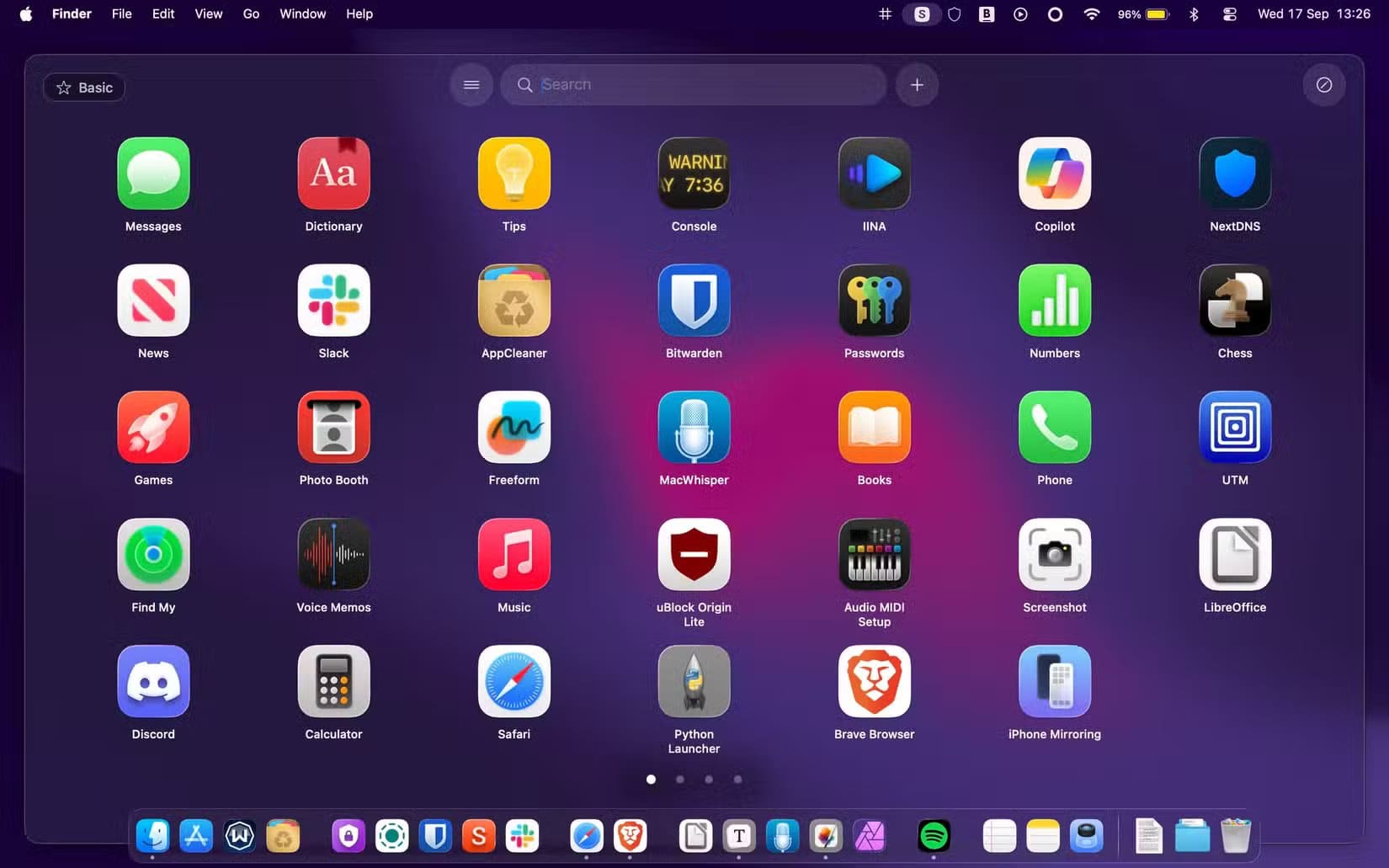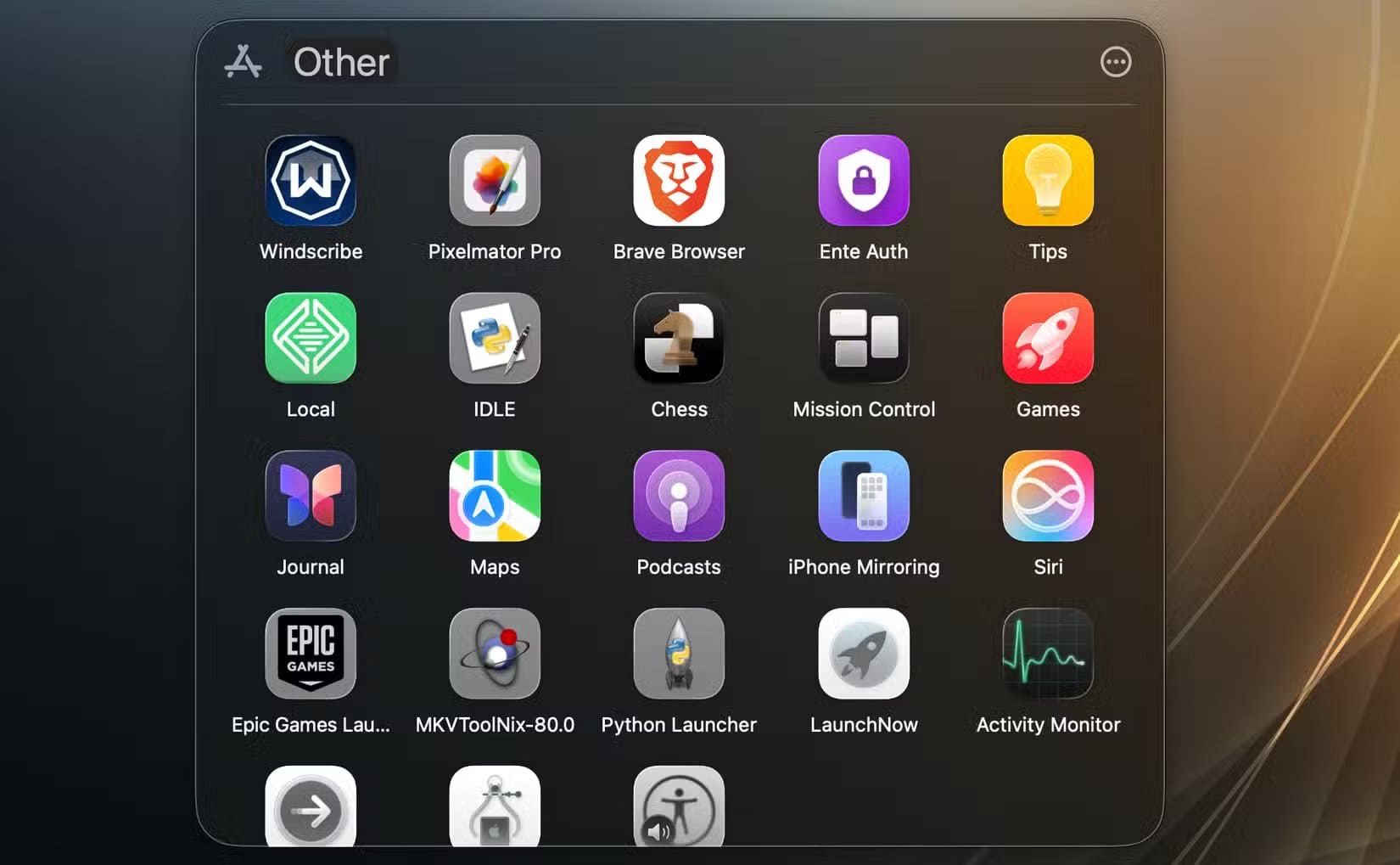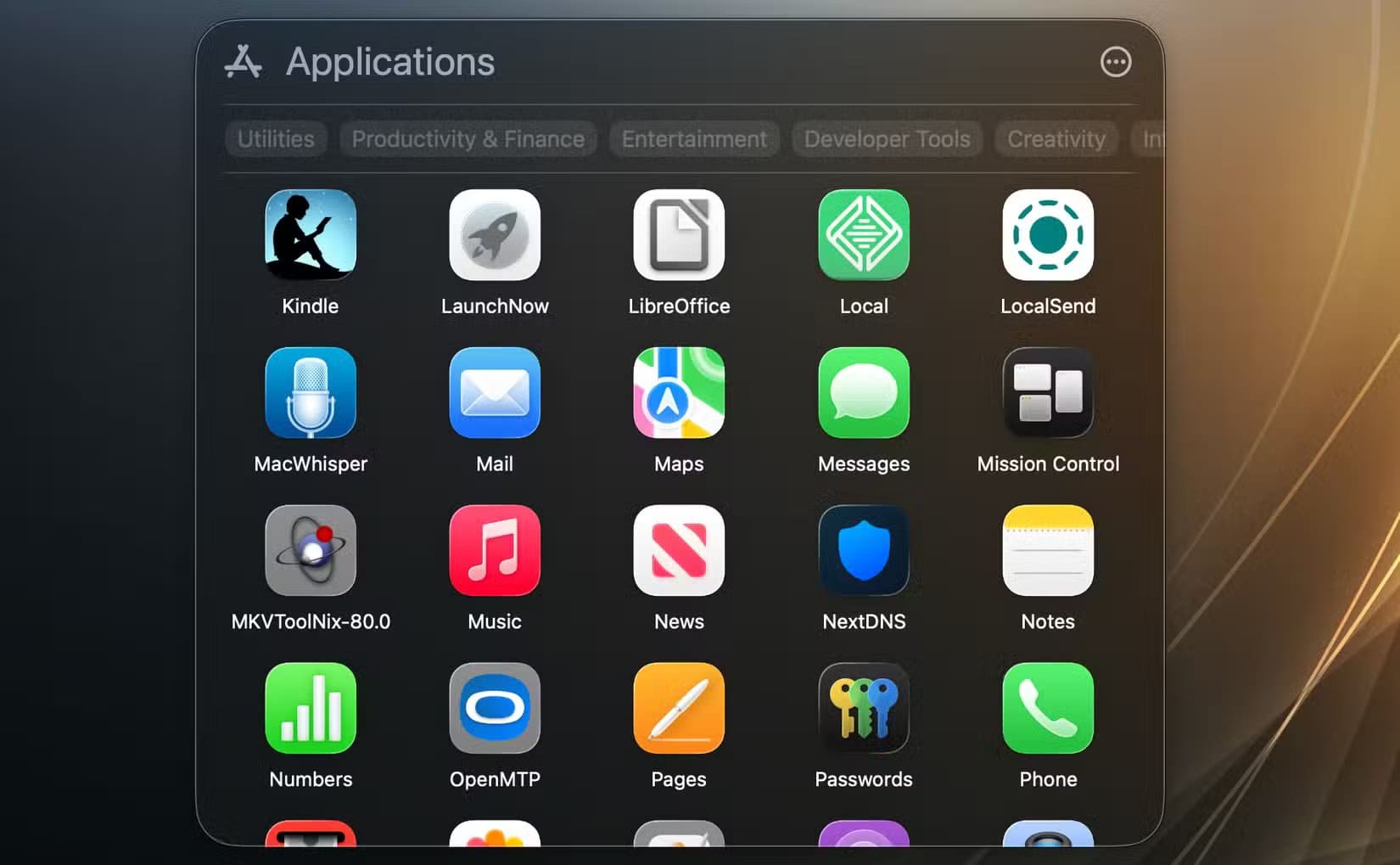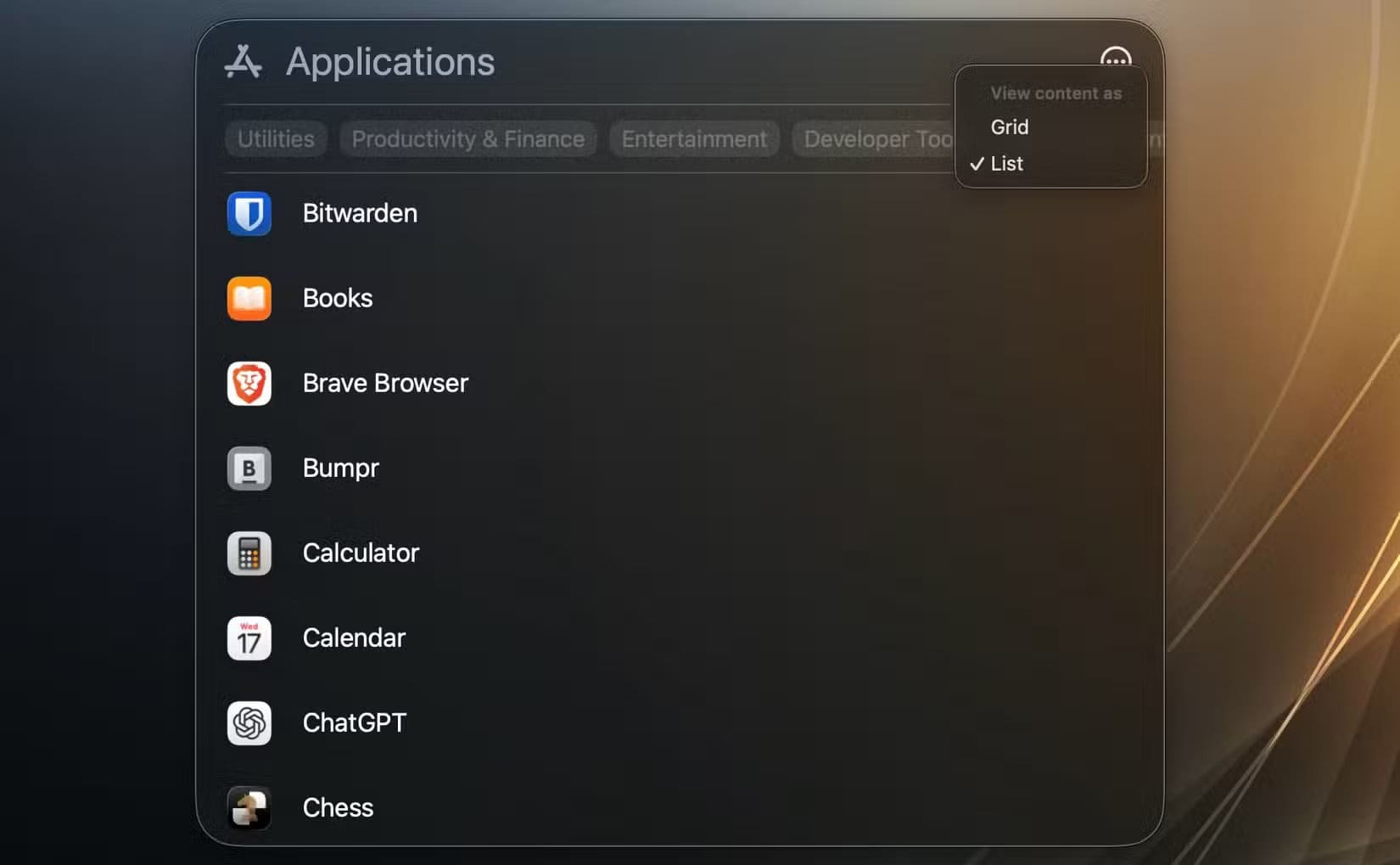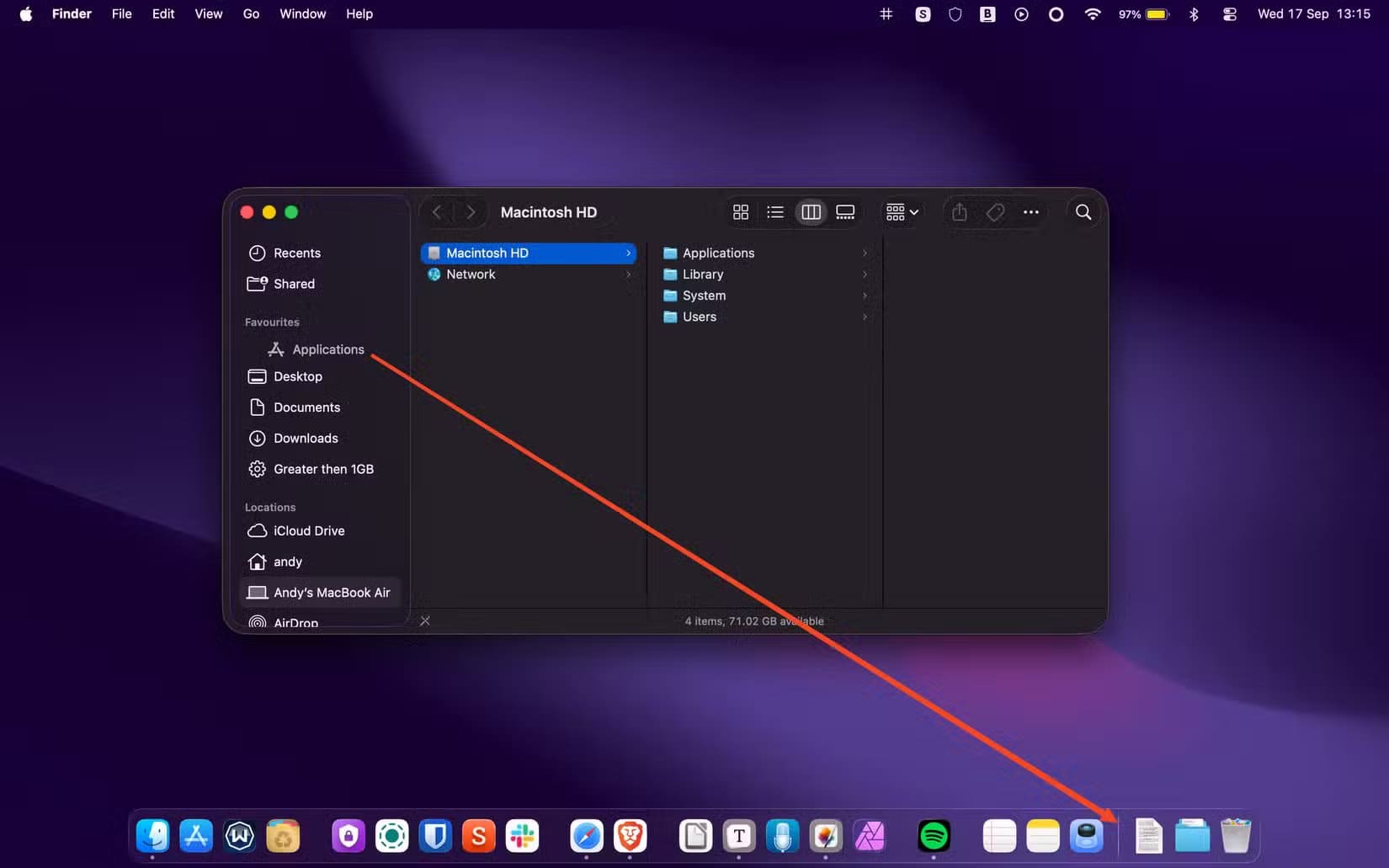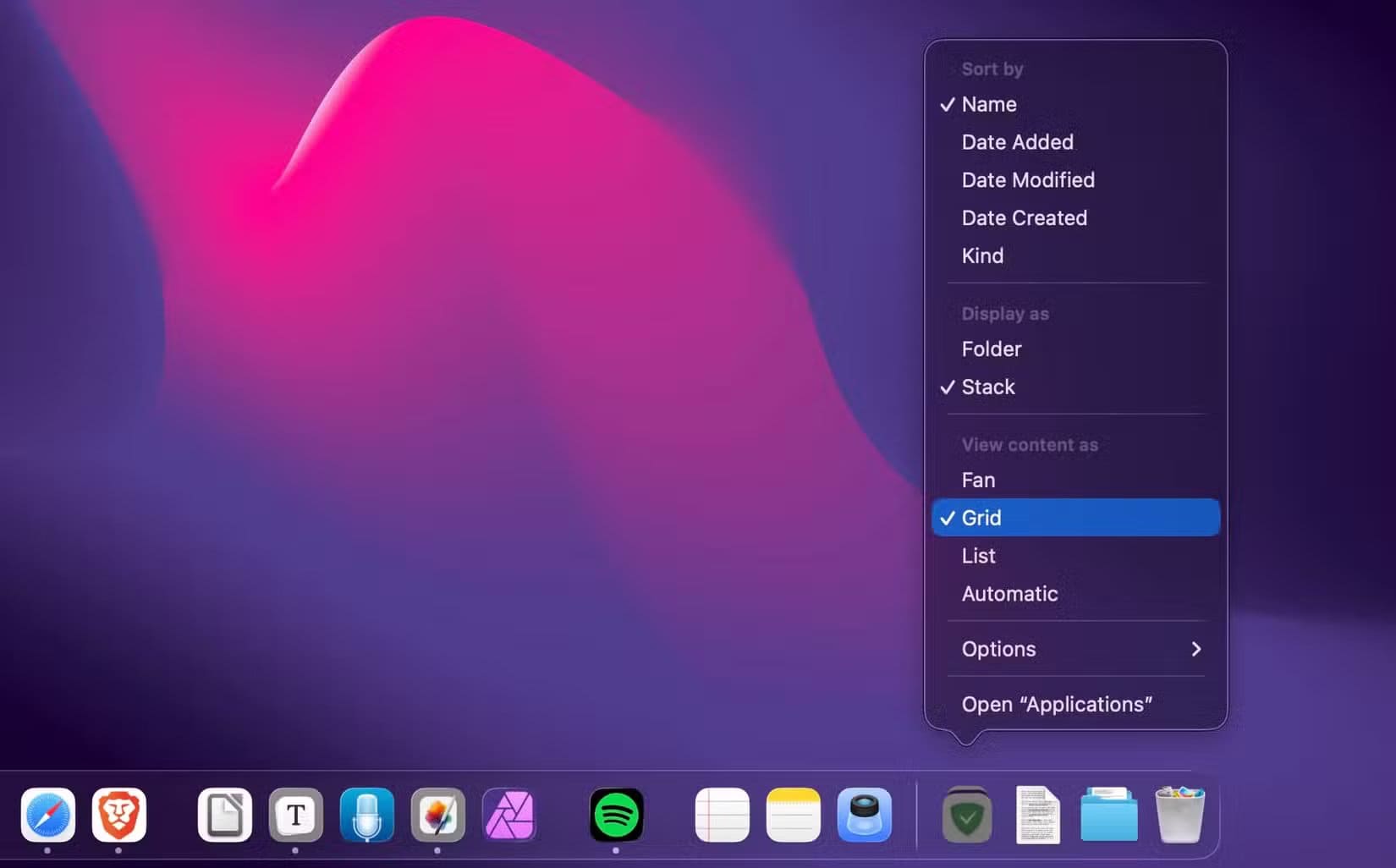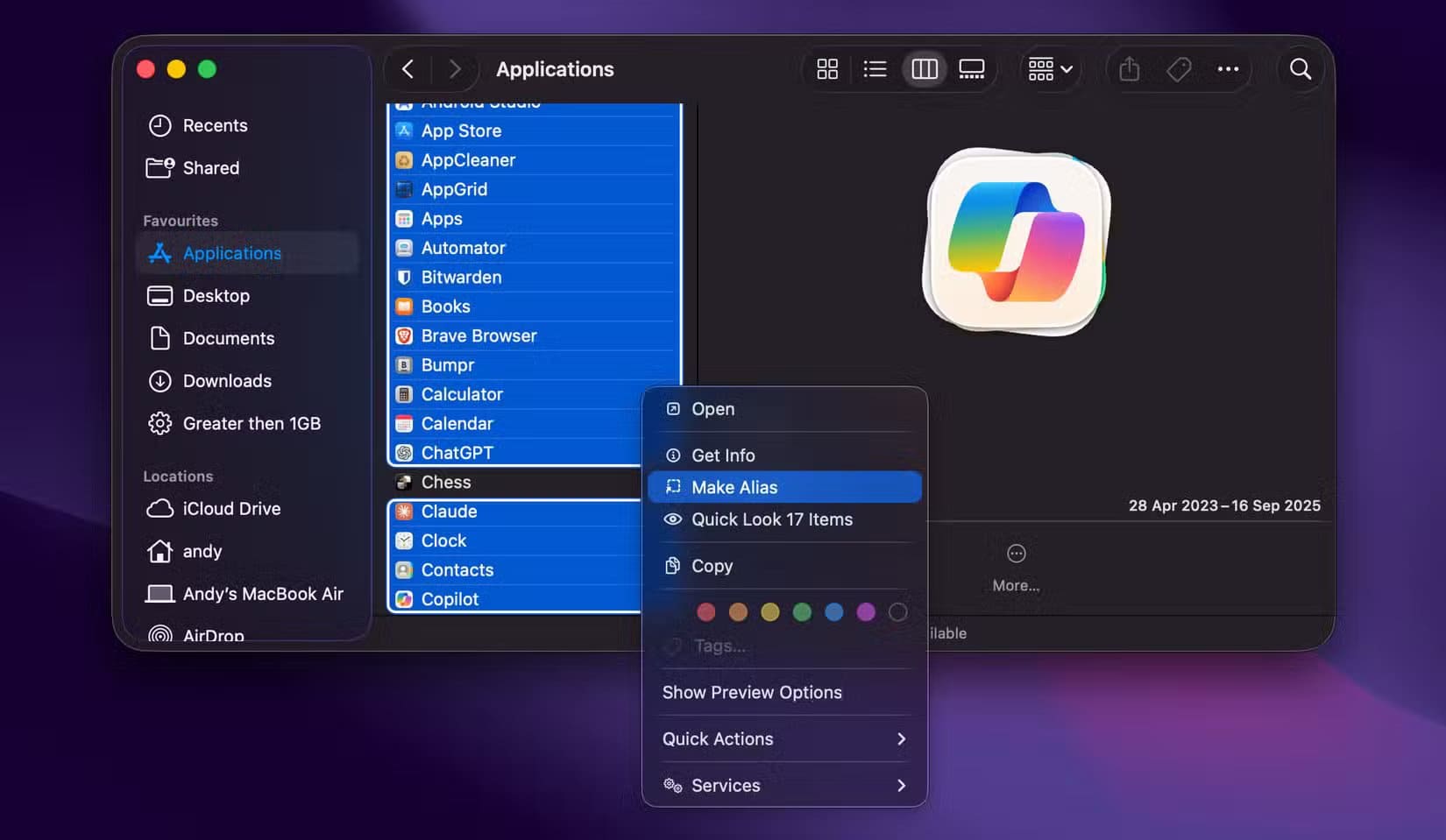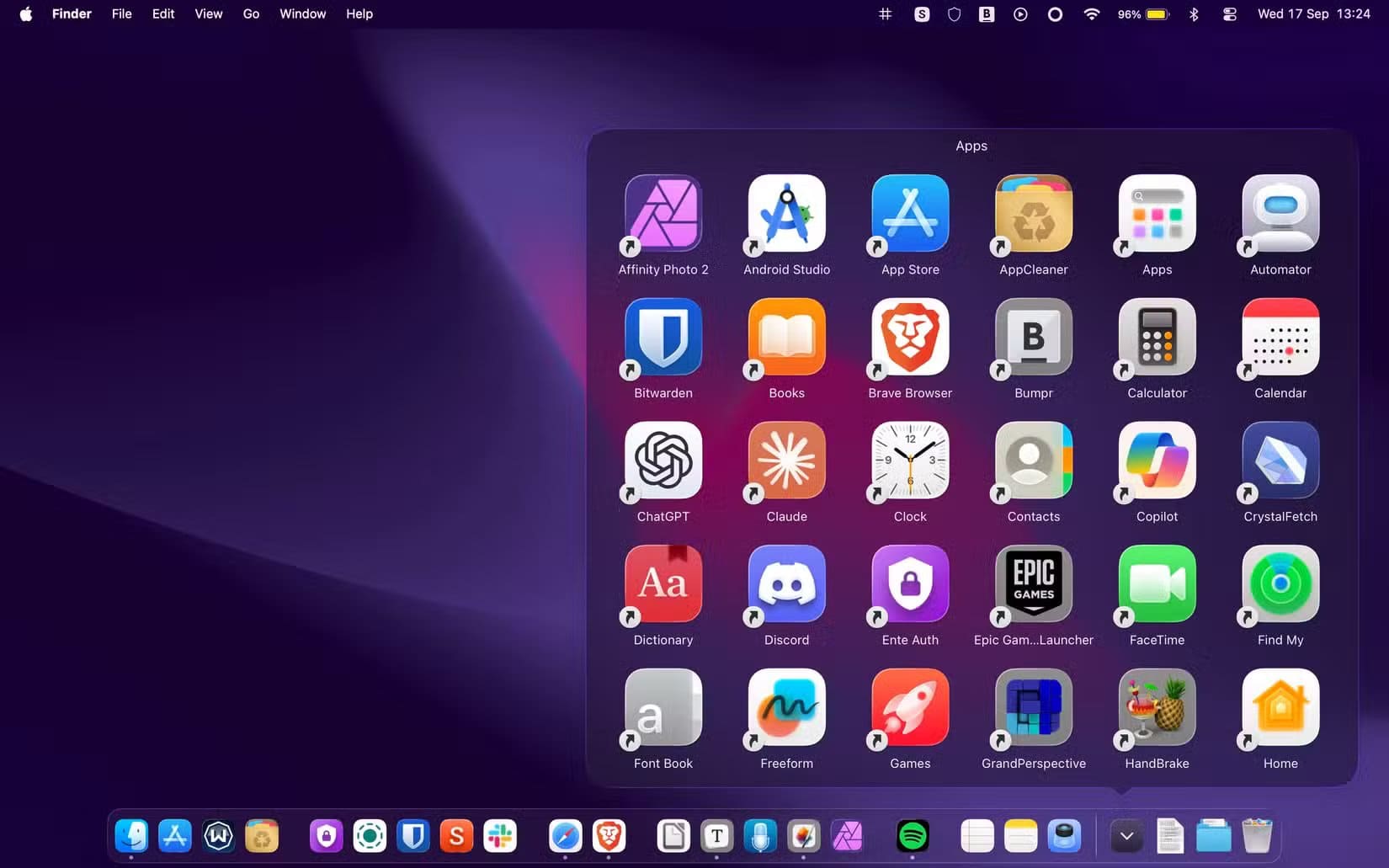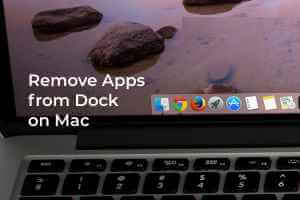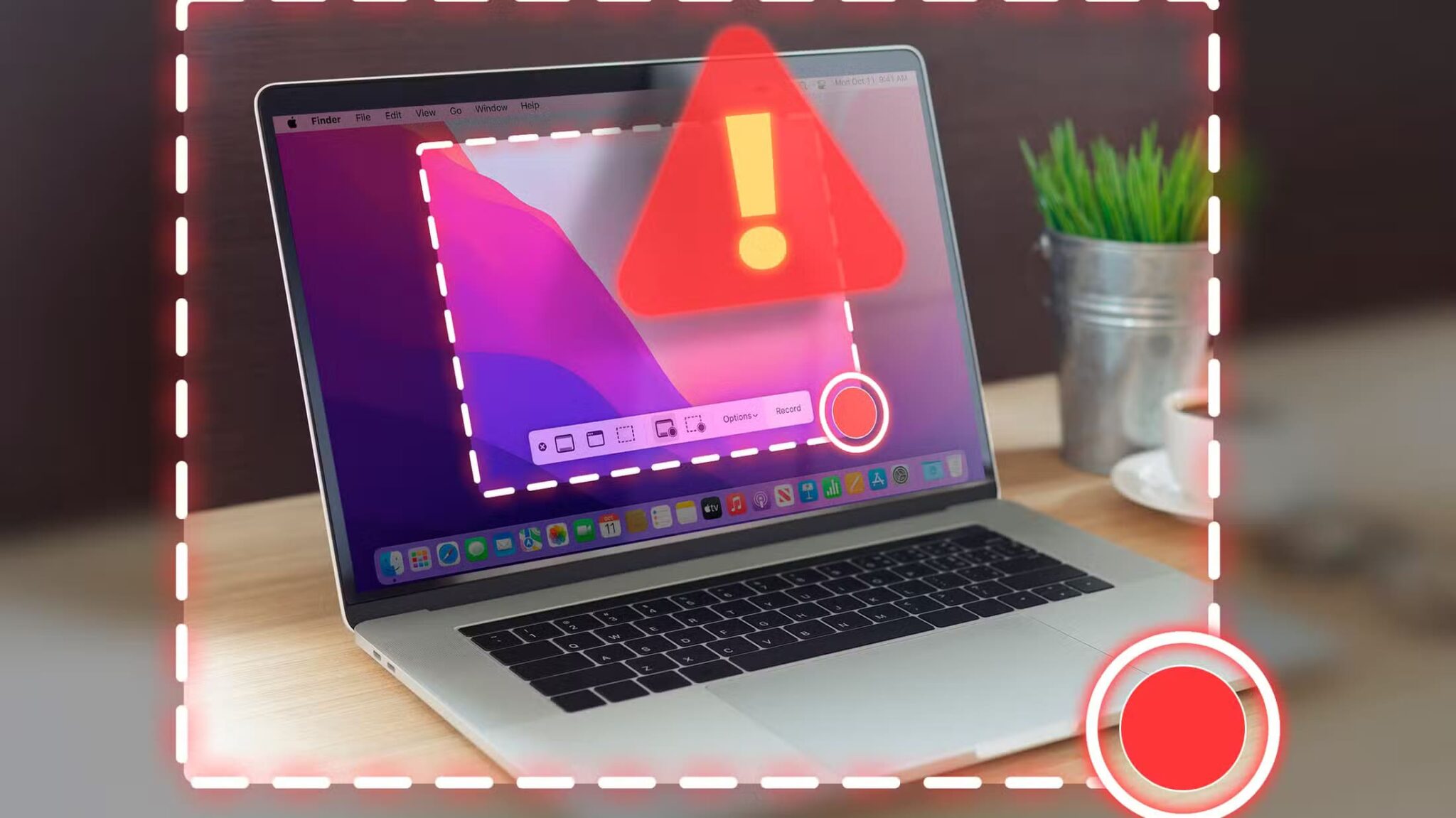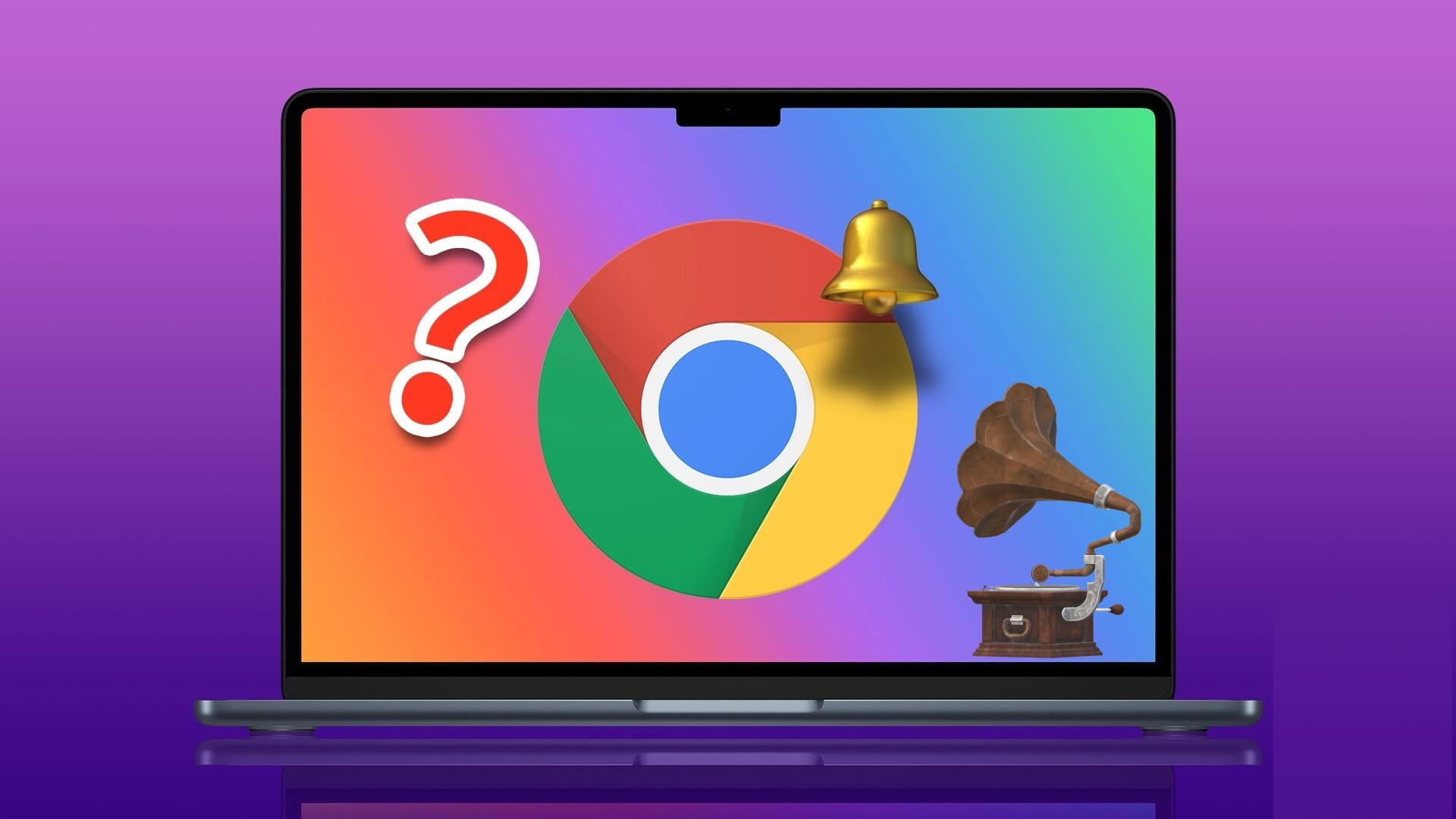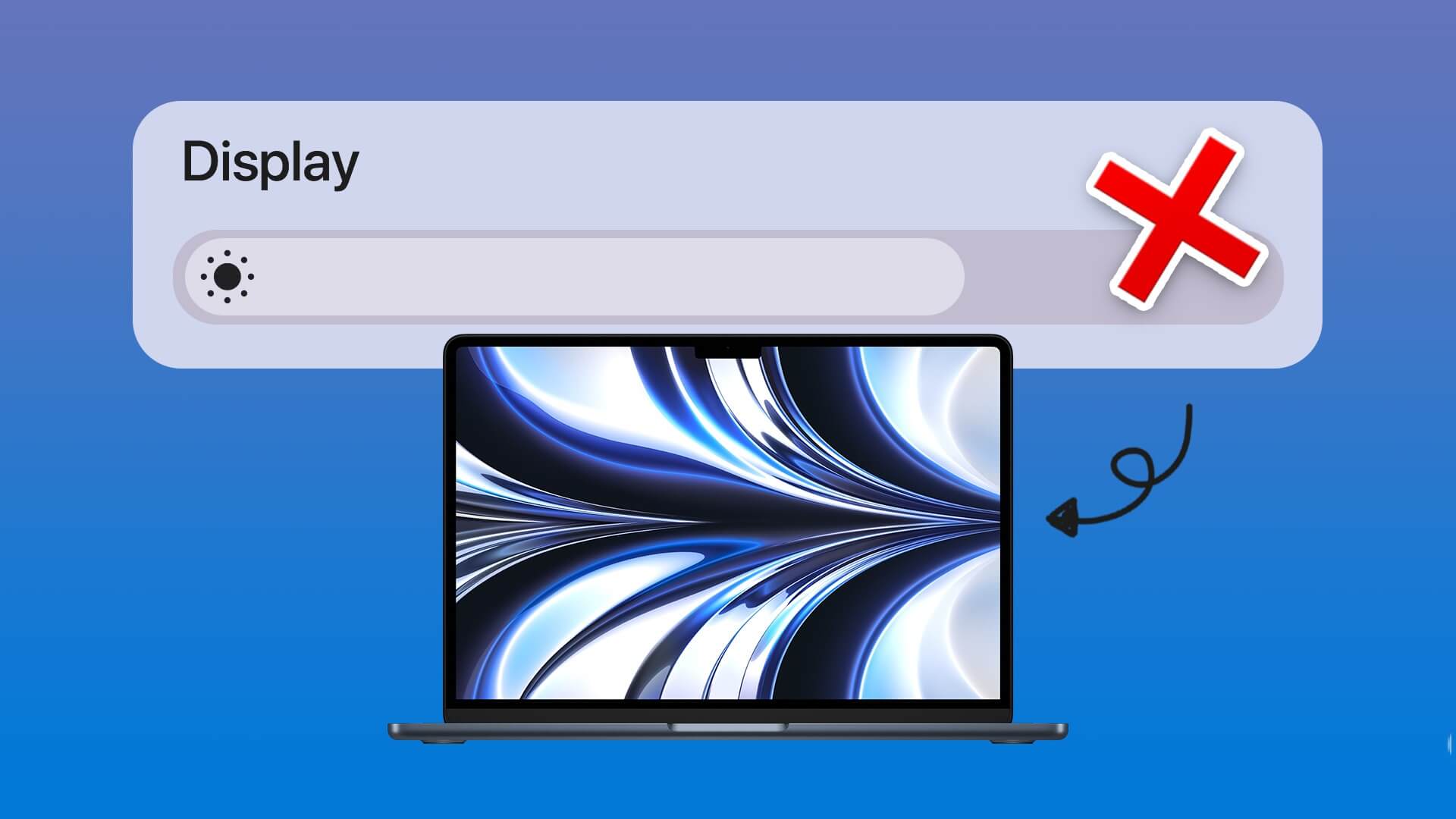اختفاء لوحة التشغيل في نظام macOS Tahoe قد يكون مزعجًا للمستخدمين الذين يعتمدون عليها للوصول السريع إلى التطبيقات. لكن الأمر لا يستدعي القلق، فهناك أكثر من طريقة فعالة لاستعادة الوظيفة نفسها باستخدام أدوات وإعدادات متاحة داخل النظام. هذه الحلول تمنحك تجربة سلسة وتمكنك من تنظيم تطبيقاتك بطريقة عملية دون الحاجة إلى تثبيت برامج إضافية.
من أهم الميزات التي أُزيلت من نظام macOS Tahoe مشغل التطبيقات، Launchpad. لم يستخدمه الكثيرون ولن يفتقدوه، ولكن بالنسبة لي، ممن يستخدمونه يوميًا، يُعدّ ذلك خسارة كبيرة. للأسف، لا توجد طريقة لإعادة Launchpad، ولكن هناك خيارات أخرى يمكنك استخدامها.
Spotlight الجديد يحل محل Launchpad
يُعد Spotlight المُحسّن بديلاً عن Launchpad في نظام Tahoe. كنتُ قد خصصتُ Launchpad في زاوية رئيسية، ولا يزال يعمل، حيث يفتح Spotlight مباشرةً إلى عرض التطبيقات. أو يمكنك الوصول إليه بالضغط على Command+Space ثم Command+1.
يعرض لك التطبيق خمسة تطبيقات شائعة الاستخدام في الأعلى، متبوعةً بشبكة تضم جميع تطبيقاتك مرتبة أبجديًا. يمكنك النقر على تصنيف الفئة لتصفية التطبيقات، مع أن هذه التصنيفات متفاوتة من تجربتي. على سبيل المثال، أدرجتُ تطبيق Pixelmator Pro ضمن “أخرى” بدلًا من “إبداعي”، حيث يُفترض أن يكون بجانب تطبيقات تحرير الصور الأخرى.
يمكنك الضغط على زر القائمة ثلاثية النقاط وتغيير العرض إلى قائمة إذا وجدت ذلك أسهل. يمكنك أيضًا إخفاء تطبيقات iPhone هنا. إذا كنت تستخدم خاصية النسخ المتطابق لشاشة iPhone، فستظهر جميع تطبيقات هاتفك افتراضيًا في قائمة التطبيقات.
عرض تطبيقات Spotlight الجديد ليس بجودة Launchpad. لا يمكنك ترتيب التطبيقات بشكل عملي، ولا يمكنك وضعها في مجلدات. كنت أجمع جميع تطبيقات Mac المدمجة التي لا أستخدمها أبدًا في مجلد واحد. الآن، أصبح تطبيق الشطرنج يظهر لي مباشرةً عند فتح عرض التطبيقات، مع أنني لم ألعبه قط.
لكن دعم الزوايا الساخنة هو السبب الذي يجعلني أتمسك بهذا الخيار كخيار رئيسي. الآن، أصبح جزءًا من ذاكرتي، ويسهل الوصول إليه. إذا لم تكن قد أعددت واحدة، فانتقل إلى إعدادات النظام > سطح المكتب وDock > الزوايا الساخنة، ثم عيّن “التطبيقات” لإحدى الزوايا.
أضف مجلد تطبيقاتك إلى Dock
لمزيد من المساحة وتحكم أكبر، يمكنك استخدام Dock لإنشاء بديل لـ Launchpad. هناك خياران هنا.
أولًا، يمكنك ببساطة سحب مجلد التطبيقات بالكامل إلى Dock. افتح Finder بالنقر على سطح المكتب والضغط على Command+N، ثم حدد مجلد التطبيقات من الشريط الجانبي واسحبه إلى Dock على يمين الفاصل بجوار أيقونة سلة المهملات.
انقر بزر الماوس الأيمن على أيقونة التطبيقات التي أضفتها إلى شريط المهام، ثم اختر “عرض المحتوى كـ” > “شبكة”. عند النقر على الأيقونة، ستظهر لك شبكة كبيرة تضم جميع تطبيقاتك مرتبة أبجديًا.
لتخصيص أكثر، يمكنك استخدام اختصارات – أو كما يُطلق عليها في نظام macOS – بدلاً من ذلك.
للبدء، أنشئ مجلدًا على سطح المكتب باسم “التطبيقات”. الآن، انتقل إلى مجلد التطبيقات في Finder وحدد جميع التطبيقات. يمكنك استبعاد أي تطبيقات لا تستخدمها أبدًا. أنصحك بعدم إضافة تطبيقات مثل “النصائح” و”الأسهم” و”الشطرنج”.
انقر بزر الماوس الأيمن على التطبيقات واختر “إنشاء اختصار”. سيؤدي هذا إلى إنشاء اختصار لكل تطبيق مع إضافة كلمة “alias” في نهايته. اسحب التطبيقات إلى مجلد التطبيقات الذي أنشأته على سطح المكتب (قد تحتاج بعد ذلك إلى حذف ملفات الاختصارات من مجلد التطبيقات).
أخيرًا، انقل مجلد التطبيقات إلى مكان آمن، مثل مجلد المستندات، ثم اسحبه إلى شريط التطبيقات على يمين الفاصل. انقر عليه، وسترى اختصارات لجميع التطبيقات التي أضفتها.
يمكنك تخصيص هذا بشكل أكبر بإنشاء مجلدات فرعية داخل مجلد التطبيقات للمساعدة في تنظيمها وتصنيفها. يمكنك إنشاء مجلد “الإنتاجية” وسحب اختصارات تطبيقات العمل إليه، ثم مجلد آخر للتطبيقات الإبداعية وتطبيقات الوسائط، وما إلى ذلك.
استخدم تطبيق Launchpad من جهة خارجية
إذا لم تكن راضيًا عن أيٍّ من هذين الخيارين، فخيارك الآخر هو استخدام تطبيق Launchpad من جهة خارجية. هناك عدد قليل من التطبيقات قيد التطوير حاليًا؛ أفضلها على متجر التطبيقات هو AppGrid Launcher. الإصدار الأساسي مجاني، وهناك خيارات اشتراك أو دفع لمرة واحدة لبعض الميزات المميزة.
يُحاكي التطبيق تجربة Launchpad بشكل كبير. للأسف، لا يُمكنك تعيينه لزاوية نشطة، ولكنه يأتي مع اختصار Command+Shift+2 لتشغيله افتراضيًا. بمجرد فتحه، ستظهر لك شاشة كاملة تشبه Launchpad، حيث يُمكنك رؤية جميع تطبيقاتك، وسحبها إلى أماكنها، وإنشاء مجلدات بسحب تطبيق فوق آخر.
لا يوجد خيار للنقر المطول على تطبيق لإلغاء تثبيته، ولا يُمكنك سحب التطبيقات إلى سلة المهملات أو إلى AppCleaner من هناك أيضًا. ولكن كمشغل تطبيقات أساسي، يُحاكي Launchpad بشكل جيد جدًا.
لم أُقرر بعد أي من هذه الخيارات الثلاثة سأستمر في استخدامه على المدى الطويل: Spotlight مع زاوية نشطة هو الأسرع، وDock خيار مُدمج بسيط بدون برامج إضافية، وAppGrid هو الأقرب إلى Launchpad القديم.
على أية حال، مع وجود المزيد من التطبيقات قيد التطوير، نأمل ألا يمر وقت طويل قبل أن نحصل على بديل مناسب لـ Launchpad وربما حتى تحسين له، تمامًا كما حصلنا على بدائل أفضل لـ Spotlight.
فقدان لوحة التشغيل في macOS Tahoe لا يعني فقدان الراحة في إدارة التطبيقات. بفضل الحلول البسيطة المتوفرة، يمكنك استعادة التجربة المألوفة أو حتى تحسينها بطرق بديلة تمنحك مرونة أكبر. جرب إحدى الطرق المذكورة وستجد أن التعامل مع التطبيقات أصبح أسرع وأسهل.